AX Client installieren
Installieren Sie AX Client, indem Sie das Installationsprogramm von Launchpad herunterladen, den Hostnamen von AX Server herausfinden und den Setup-Assistenten ausführen.
Anmerkung
Sie müssen Administratorrechte auf dem Computer aufweisen, um die Installation abzuschließen.
Installationsübersicht
- Mindestvoraussetzungen überprüfen: Stellen Sie sicher, dass Ihr Computer die Hardware- und Softwarevoraussetzungen von AX Client erfüllt. Einzelheiten finden Sie unter Voraussetzungen für AX Client.
- Installationsprogramm herunterladen: Laden Sie das Installationsprogramm für AX Client von Launchpad herunter. Die einzelnen Schritte finden Sie unter Installationsprogramm für ACL GRC Analytics Exchange herunterladen.
- Hostname Ihres AX Servers herausfinden: Fragen Sie Ihren Administrator für ACL GRC Analytics Exchange nach dem Hostnamen.
Anmerkung
Sie können das Programm ohne den Server-Hostnamen erfolgreich installieren. Um eine Verbindung mit dem Server aufzunehmen, brauchen Sie aber den Hostnamen.
- Den Setup-Assistenten für AX Client ausführen: Die einzelnen Schritte finden Sie unter Den Setup-Assistenten für AX Client ausführen.
- Mit AX Server verbinden: Verbinden Sie Ihre AX-Client-Installation mit den Prüfungsdaten Ihrer Organisation. Die einzelnen Schritte finden Sie unter Mit AX Server verbinden.
Hinweis
Wenn Sie AX Client oft installieren müssen, wird stattdessen die automatische Installationsoption empfohlen. Weitere Informationen finden Sie unter Automatische Installation von AX Client ausführen.
Installationsprogramm für ACL GRC Analytics Exchange herunterladen
Anmerkung
Die Downloadseite für das Installationsprogramm stellt die aktuellste Version von ACL GRC Analytics Exchange zur Verfügung. Wenn Sie ein Installationsprogramm für eine ältere Version benötigen, kontaktieren Sie bitte ACL Support für eine Kopie des Installationsprogramms der von Ihnen benötigten Version.
- Melden Sie sich an Launchpad (www.accounts.highbond.com) an und klicken Sie auf Analytics Exchange.
Eine E-Mail mit Anmeldeanweisungen wird von notifications@highbond.com an den ACL-Kontoadministrator Ihres Unternehmens gesendet. Falls Sie sich an Ihrem Launchpad-Konto nicht anmelden können, setzen Sie sich bitte mit dem ACL-Kontoadministrator Ihres Unternehmens oder ACL Support Services in Verbindung.
- Aus der Liste Wählen Sie ein Softwarepaket, das Sie herunterladen möchten wählen Sie das Installationsprogramm, das Sie herunterladen möchten.
Anmerkung
Stellen Sie sicher, dass Sie die richtige Version (Nicht-Unicode oder Unicode) herunterladen, da alle installierten Anwendungen dieselbe Version verwenden müssen.
- Klicken Sie auf <Version> herunterladen und speichern Sie das Installationsprogramm auf dem Rechner, auf dem Sie die Anwendung installieren möchten.
Den Setup-Assistenten für AX Client ausführen
- Schließen Sie alle anderen Windows-Anwendungen und führen Sie das Installationsprogramm ACLAX<Version>_Client_<Edition>.exe aus.
Die Kennung <Edition> gibt an, ob der Ordner die Nicht-Unicode- oder die Unicode-Edition von AX Client enthält. Stellen Sie sicher, dass die von Ihnen heruntergeladenen und installierten Anwendungen von ACL GRC Analytics Exchange die richtige Edition für Ihre Organisation darstellen und dass alle installierten Anwendungen derselben Edition angehören.
Anmerkung
Je nach Systemkonfiguration könnten Sie aufgefordert werden, Veränderungen Ihres Computers durch die Installation zu gestatten. Sie werden unter Umständen auch aufgefordert, das Kennwort eines Administrators einzugeben, bevor die Installation fortgesetzt wird.
- Wählen Sie die Einrichtungssprache und klicken Sie auf OK.
- Auf der Seite Extraktionspfad einrichten wählen Sie den Zielordner und klicken auf Installieren.
Der Standardextraktionsordner ist im Windows-Ordner Programme oder Programme (x86) auf 64-Bit-Computern: ACL Software\Installers\ACLAX<Version>_Client_<Edition>
Die Installationsdateien werden in den Zielordner extrahiert, den Sie angegeben haben. Nachdem die Dateien extrahiert wurden, startet der Setup-Assistent automatisch. Wenn der Setup-Assistent nicht automatisch startet, können Sie mit Windows-Explorer den Ordner aufrufen, in den die Setup-Dateien extrahiert wurden. Doppelklicken Sie dort auf Setup.exe.
- Klicken Sie auf der Seite Willkommen auf Weiter.
- Auf der Seite Lizenzvertrag wählen Sie Ich akzeptiere die Bedingungen des Lizenzvertrags und klicken auf Weiter.
- Auf der Seite Zielordner und Einstellungen verfahren Sie wie folgt:
- Falls der standardmäßige Zielordner, in den AX Client installiert werden soll, geändert werden muss, klicken Sie auf Ändern und wählen den geeigneten Ordner aus. Der Standardzielordner lautet C:\Programme\ACL Software\ACL Analytics Exchange Client.
- Geben Sie in Serveradresse den Hostnamen des Servers ein, unter dem sich die Installation von AX Server in Ihrer Organisation befindet. Ein Beispiel wäre ax.acl.com.
Der von Ihnen eingegebene Hostname muss dem im SSL-Sicherheitszertifikat spezifizierten Hostnamen entsprechen, um die Verbindung ohne Sicherheitszertifikat-Fehlermeldungen herzustellen. Wenn Sie den Hostnamen nicht kennen, fragen Sie Ihren ACL Analytics Exchange-Administrator nach dieser Einstellung. Alternativ können Sie ebenfalls die IP-Adresse des Servers eingeben; dies wird jedoch nicht empfohlen, da Sie so auf Sicherheitszertifikat-Fehlermeldungen stoßen.
Anmerkung
Wenn Sie den Hostnamen von AX Server während der Installation nicht kennen, müssen Sie das Feld nicht ausfüllen. Sie werden zur Eingabe des Hostnamen aufgefordert, wenn Sie AX Client erstmals starten.
- Belassen Sie den Port auf dem Standardwert von 443, solange Ihnen Ihr Administrator von ACL GRC Analytics Exchange keine andere Anweisung gibt.
- Klicken Sie auf Weiter.
- Auf der Seite Zertifikate importieren führen Sie einen der folgenden Schritte aus und klicken dann auf Weiter:
- Um automatisch dem selbstsignierten, auf AX Server installierten Standard-Sicherheitszertifikat zu vertrauen, wählen Sie Selbstsigniertem Standardzertifikat vertrauen.
- Um zusätzliche Zertifikate, wie beispielsweise von einer Zertifizierungsstelle erworbene Zertifikate, zu importieren, wählen Sie Zertifikat importieren und klicken dann auf Benutzerdefiniertes Zertifikat hinzufügen.
Navigieren Sie zur Zertifikatsdatei auf Ihrem Computer und klicken Sie auf Öffnen. Um alle gewählten Zertifikate aus der Liste zu entfernen, klicken Sie auf Löschen.
Wenn Sie mehrere Zertifikatsdateien importieren, muss jede Datei einen eindeutigen Dateinamen erhalten, unabhängig von dem vollständigen Dateipfad. Das Installationsprogramm für AX Client verwendet den Dateinamen als Zertifikat-Alias in dem Keystore, weshalb der Dateiname eindeutig sein muss.
Anmerkung
Sowohl selbstsignierte als auch CA-ausgestellte Zertifikate stellen sicher, dass die zwischen dem AX Sserver und Client-Anwendungen übertragenen Daten nicht einfach durch Dritte abgegriffen werden können. Wenn Sie jedoch ein CA-Zertifikat erwerben, erhalten Sie zusätzliche Sicherheit, da die Authentität des Servers durch eine unabhängige und zuverlässige Zertifizierungsstelle validiert wird.
Wenn Sie nicht wissen, welche Zertifikate zu verwenden sind, fragen Sie Ihren Administrator von ACL GRC Analytics Exchange.
- Klicken Sie auf Installieren. Sobald der Setup-Assistent abgeschlossen ist, klicken Sie auf Fertigstellen.
Mit AX Server verbinden
- Starten Sie AX Client.
- Falls die Seite Server im Dialogfeld Optionen erscheint, geben Sie dort die Serveradresse ein, die Ihnen Ihr Administrator mitgeteilt hat, und klicken Sie auf OK.
Verwenden Sie den Hostnamen des Servers statt der IP-Adresse:
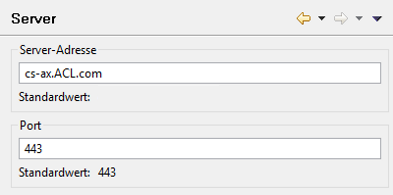
Anmerkung
Das Dialogfeld Optionen wird nur angezeigt, wenn Sie die Serveradresse für AX Server während der AX-Client-Installation nicht angegeben haben. Belassen Sie in dem Dialogfeld den Port auf dem Standardwert von 443, solange Ihnen keine andere Anweisung gegeben wurde.
- Wenn Sie Ihre Kontoinformationen eingeben müssen, wird die Ansicht Verbinden angezeigt. Geben Sie Ihren Benutzernamen und das Kennwort ein und klicken Sie auf Anmelden.
Benutzerkonto Berechtigungsnachweisformat Standard-Domänenkonto username Nicht-Standard-Domänenkonto domain\username Lokales Windows-Konto für das AX Server installiert ist computerName\username Wenn Sie die Verbindung mit AX Server nicht herstellen können oder falls Sie Fehlermeldungen erhalten, stellen Sie bitte sicher, dass Sie die richtige Server-Adresse und den richtigen Port angegeben haben. Falls weiterhin Probleme auftreten sollten, wenden Sie sich an Ihren Administrator von ACL GRC Analytics Exchange.